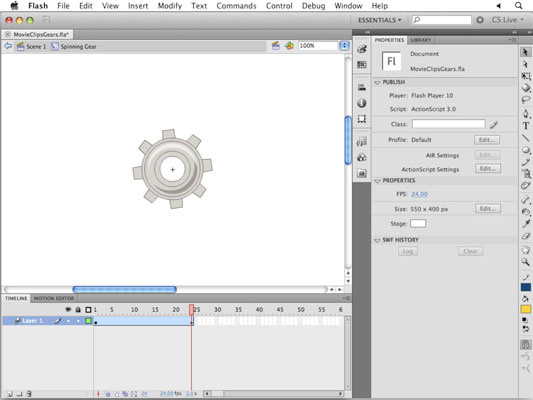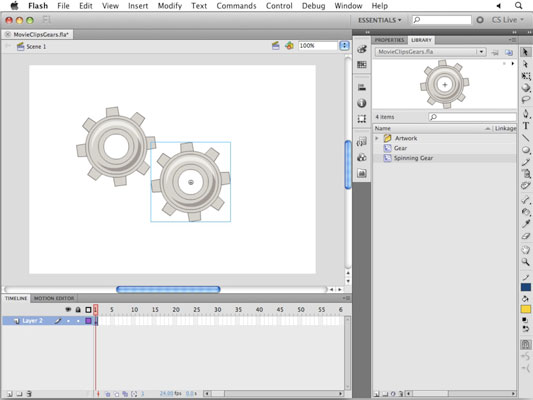Τα γραφικά χωρίς κινούμενα σχέδια Adobe Flash Creative Suite 5 που έχουν μετατραπεί σε κλιπ ταινιών Flash CS5 συμπεριφέρονται όπως τα γραφικά σύμβολα, ώστε να μπορείτε να τοποθετείτε, να εναλλάσσετε και να τροποποιείτε παρουσίες στη σκηνή. Η διαφορά, ωστόσο, είναι ότι μπορείτε πάντα να προσθέσετε περιεχόμενο κινουμένων σχεδίων αργότερα στο κλιπ της ταινίας επεξεργάζοντάς το και δημιουργώντας tweens στο δικό του Timeline.
Στις περισσότερες περιπτώσεις, εκμεταλλεύεστε πλήρως τα κλιπ ταινιών προσθέτοντας κινούμενα σχέδια σε ένα νέο σύμβολο κλιπ ταινίας. Για να το κάνετε αυτό, μπορείτε να ξεκινήσετε με ένα νέο, κενό σύμβολο κλιπ ταινίας και να προσθέσετε το περιεχόμενο κινουμένων σχεδίων στη συνέχεια.
Για να δημιουργήσετε ένα νέο σύμβολο κλιπ ταινίας και να προσθέσετε κινούμενα σχέδια, ακολουθήστε τα εξής βήματα:
Επιλέξτε Εισαγωγή→ Νέο σύμβολο.
Εμφανίζεται το πλαίσιο διαλόγου Δημιουργία νέου συμβόλου.
Εισαγάγετε ένα όνομα για το κλιπ ταινίας στο πλαίσιο κειμένου Όνομα, επιλέξτε Κλιπ ταινίας από την αναπτυσσόμενη λίστα Τύπος, επιλέξτε έναν φάκελο (εάν είναι διαφορετικός από τη ρίζα της Βιβλιοθήκης) για να ταξινομήσετε το νέο σύμβολο και κάντε κλικ στο OK για να δημιουργήσετε το νέο σύμβολο.
Βλέπετε μια νέα γραμμή χρόνου και το σύμβολο είναι έτοιμο για να προσθέσετε κινούμενα σχέδια. Αυτή η γραμμή χρόνου λειτουργεί ακριβώς όπως η κύρια: Μπορείτε να προσθέσετε και να αναδιατάξετε επίπεδα και να δημιουργήσετε tweens. Πρέπει ακόμα να μετατρέψετε οποιοδήποτε έργο τέχνης σε γραφικά σύμβολα πριν δημιουργήσετε motion tweens.
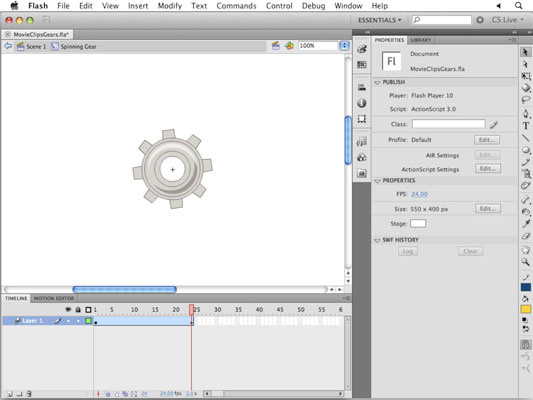
Δημιουργήστε ένα νέο γραφικό στο πλαίσιο 1 του υπάρχοντος επιπέδου 1, επιλέξτε το γραφικό, επιλέξτε Τροποποίηση→ Μετατροπή σε σύμβολο και επιλέξτε Γραφικό από την αναπτυσσόμενη λίστα Τύπος.
Κάντε δεξί κλικ στο Frame 1 και επιλέξτε Create Motion Tween για να δημιουργήσετε ένα νέο διάστημα tween στο επίπεδο. Κάντε κλικ και σύρετε το τελευταίο πλαίσιο του διαστήματος tween για να το συντομεύσετε στα 24 καρέ (μόνο εάν το διάστημα είναι μεγαλύτερο από 24 καρέ).
Στο πλαίσιο 24, αλλάξτε τη θέση ή την περιστροφή του συμβόλου σας για να το θέσετε σε κίνηση.
Πατήστε Enter ή Return για να κάνετε προεπισκόπηση της νέας γραμμής χρόνου Movieclip και βεβαιωθείτε ότι η κινούμενη εικόνα σας αναπαράγεται σωστά.
Κάντε κλικ στο σύνδεσμο Σκηνή 1 πάνω από τη σκηνή για να επιστρέψετε στην κύρια γραμμή χρόνου.
Εντοπίστε το σύμβολο του νέου σας κλιπ ταινίας στον πίνακα Βιβλιοθήκη και σύρετε δύο παρουσίες του στη σκηνή.
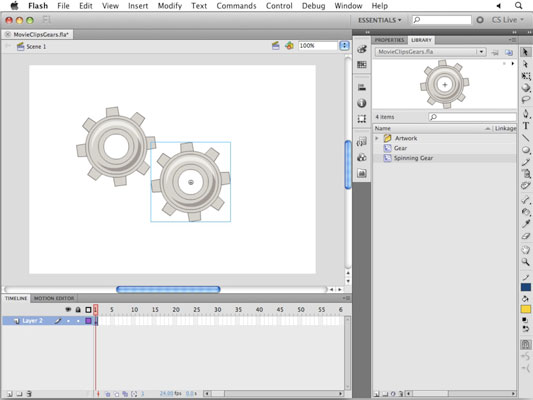
Εάν πατήσετε το Enter ή το Return για να παρακολουθήσετε την αναπαραγωγή της ταινίας σας στη σκηνή, πιθανότατα θα απογοητευτείτε λίγο. Μην ανησυχείτε: Για να δείτε το απόσπασμα της ταινίας σας σε δράση, χρειάζεται απλώς να κάνετε προεπισκόπηση της ταινίας στο Flash Player.